
php Editor BananaがAdobe Reader XIの補助ツールの設定方法を紹介します。 Adobe Reader XI は、補助ツールを設定することで読書体験を向上できる強力な PDF 閲覧ソフトウェアです。この記事では、Adobe Reader XIをより効率的に使用するための補助ツールの設定方法を詳しく紹介します。
まず Adobe Reader を開き、次に [編集] - アクセシビリティ ツール - [設定アシスタント] をクリックして、アクセシビリティ ツールの設定アシスタントを開きます。
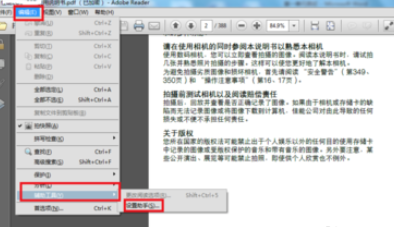
まず Adobe Reader を開き、次に [編集] - アクセシビリティ ツール - [設定アシスタント] をクリックして、アクセシビリティ ツールの設定アシスタントを開きます。
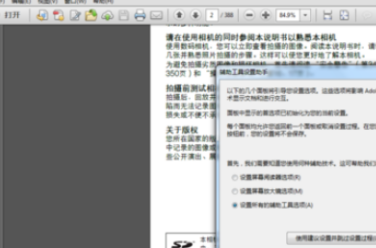
現時点では、すべてのアクセシビリティ オプションを設定することを選択した後、次のチェックを行います。 ドキュメント テキストにハイコントラストの色を使用する。次に、ハイコントラストの色の組み合わせ、フィールドのハイライト色、およびフォームフィールドの必須フィールドのハイライト色を設定します。また、スムーズ テキストを無効にし、キーボード選択カーソルを常に表示するには、ボックスをオンにします。 「次へ」をクリックします。
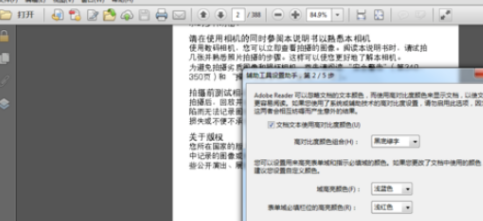
次に、[次へ] をクリックし、(自分の習慣に従って) 読み上げ順序を設定し、タグ付けされたドキュメントの読み上げ順序を無視し (自分の好みに従って確認してください)、ドキュメントにタグを付ける前にチェックを入れて確認します。 「次へ」をクリックします。
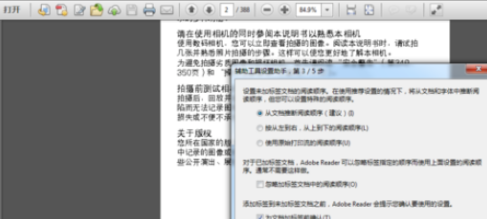
次に、読み取りドキュメント ページを設定する必要がありますが、長いドキュメントの読み込みには時間がかかるため、通常は現在表示されているページのみを読み取るように選択します。次に、ページ レイアウトとドキュメントの縮小を設定します。次に、「次へ」をクリックします。
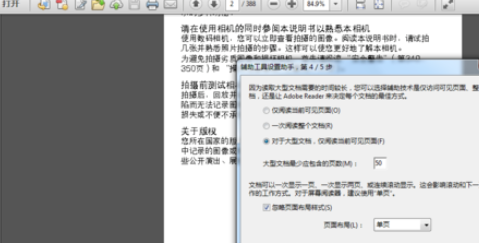
最後に、文書を自動的に保存するかどうかを設定し、最後に表示したページまで文書を再度開く場合はチェックを入れ、Web ブラウザーを使用して PDF 文書を表示する場合はチェックを入れます。 「完了」をクリックして保存して終了します。
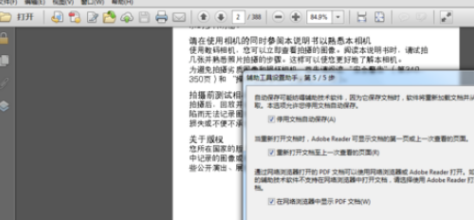
「編集」→「環境設定」→「補助ツール」をクリックし、「文書の色を置き換える」にチェックを入れて関連設定を行います。ページ設定やその他の補助ツールの設定は無視することもできます。
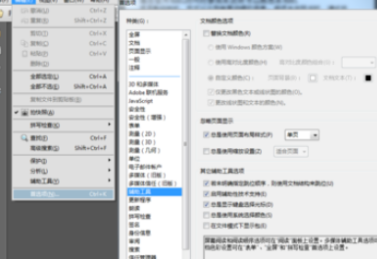
以上がAdobe Reader XI のアクセシビリティ ツールをセットアップする方法 - Adobe Reader XI のアクセシビリティ ツールをセットアップする方法の詳細内容です。詳細については、PHP 中国語 Web サイトの他の関連記事を参照してください。